どーして、iPad miniじゃなくKindle fire HDを買ったのか?
皆さんの中には不思議に思ってらっしゃる人、、、いるでしょうねぇ。
その理由は2つあります。
1つは、iPadの記事(特にEye-Fiとの連携)は、ウチの名物記事です。ダイレクトモード搭載以前から、iPadにプレビューデータを飛ばしております。(おそらく日本では初めてじゃないかなぁ・・)全国のカメラマンがその記事を参考にお仕事でiPadにプレビューデータを飛ばして、お仕事をされているようです。
で、iPad miniはiPadが小さくなっただけで、Eye-Fiカードは同じ要領で使えます。つーことは、あらためて私がゆーことないじゃないですか、、、
もう1つは、Kindle fire HDは、ものスゲー安い!ということにつきるでしょう。だってこのスペックのモノが15.800円(16GBモデル)で買えちゃうんですから・・・。Amazon様は、作った原価で売ってるタブレット端末なんですよ。。これはまさに天の恵みともいえます。
高いiPad miniの予算をだせないプロカメラマン。新規でタブレットを導入してEye-Fiでプレビューデータ飛ばしたいプロカメラマン。にはうってつけのものでしょう。
【ダイレクトモードしか使わない人用お見積もり】
Kindle fire HD(16GB)15,800円+Eye-Fi Connect X2 4GB 4,100円=19,900円
【アドホックも使えた方がいい人用お見積もり】
Kindle fire HD(16GB)15,800円+Eye-Fi Pro X2 8GB
6,519円=22,390円
※上記の金額は2012.12.19現在
こんな金額で写真飛ばせるんでっせー、しかもモニター付で!Amazon様に感謝したほうが、よろしいのではないかと・・
で、先ほどKindle fire HDで設定をやってみましたら、難なくクリアー。ちゃんと飛びます。
本記事ではiPadからEye-Fiカード乗り換えの設定を、お教えしますね。(アンドロイドは怖くない!)
※最初からのPC設定上での設定はコチラを参考にしてください。(iPad記事ですが、同様にやればできるはず!あ、途中、Androidを選んでね。)
【Kindle fireにEye-Fiアプリをインストール(Wi-Fiでネット接続必要)】
①アプリのストアーから検索でEye-Fiと打ち込み検索。予測検索でeye-fiがでるのでタップ。
②Eye-Fiアプリをダウンロード。(図は既にDL済みなので「開く」になってますが、未DL時には「無料」と表示されている)
③Eye-Fiアプリがインストールされました!
【Eye-FiカードをKindleとペアリング(Wi-Fiでネット接続必要)】
①Eye-Fiアプリのホーム画面です。赤丸をクリックすると「設定」のポップアップがでます。それをタップ!
②「Eye-Fiカード設定」をタップ。
③既にPCで登録が済んでいるカードが出てきます。(KFTT=Kindle fire L-01E=ドコモスマホ・・気にしないでください)
今回は「Eye-Fi ProX2-D」をKindle用にします。そこをタップ。
④チェックボックスにチェックすると、、、
⑤ポップアップウィンドウがでてきます。このカードはiPadに飛ぶように登録していましたから「KFTTに変更」をクリックします。プレビューデータのみを飛ばしたい場合、写真(JPG)だけをチェック。(Eye-Fi ProX2カードのみ、この表示になる)
これで設定完了。この先はインターネット接続は必要ありません。
【Eye-FiカードのデータをKindle fire HD飛ばす!(ネット接続不要)】
①まずはカメラにEye-Fiカードを入れて、数枚写真を撮ります。
②Kindleの設定の「ワイヤレス」→「Wi-Fi」をみると、「Eye-Fi Card****」というネットワークが表示されているはずですからそれをタップ。(パスワードを設定しなくても自動に繋がった覚えがあるのですが、もし聞き返しがあった場合はそのEye-Fiカード固有のパスワードを入力してください)
※もしEye-Fiカードのネットワークが表示されない場合、何度もシャッターを切ったり、カメラの電源の切入をしてください。
③Eye-Fiアプリに戻ってみると、次々と撮った写真のデータが飛んでくるはず!
④サムネイルをタップすると、全図がでてきます。この状態で次々と撮影すると最新の写真に更新され表示します。
⑤ダブルタップすると拡大され、フォーカスチェックが可能です。7インチモニターでも十分活用できそうですよ。
ざっと、こんな感じかな・・・。
で、使ってみた使用感・・・。Eye-Fiの仕様が変わったのか、Androidの仕様なのか分かりませんが、ダイレクトモードでも、接続が全然切れないんです。。
むしろ、普段部屋で使っている登録済みのインターネットWi-fiネットワークが押しのけられるくらい。。。何なんだこの現象・・・・・・・。カメラの電源を切らない限り、Eye-Fiの電波が選ばれます。。(プレビュー飛ばしの場合は都合が良い!)
↓もうこのことは、過去の事例になってしまったのでしょうか?
関連ブログ:Eye-Fiカードの「ダイレクトモード」ってすぐ切れちまう…。だから「アドホック接続→iPad」はやっぱ必要かも!
iPadでは速度見れなかったので、どれくらい出てたのかはわからないんですが、65Mbpsって、かなり速いんじゃないスかね?
ともあれ、このEye-Fi→Kindle fire HD、、実践で使ってみますね・・・。
→https://www.facebook.com/panproduct


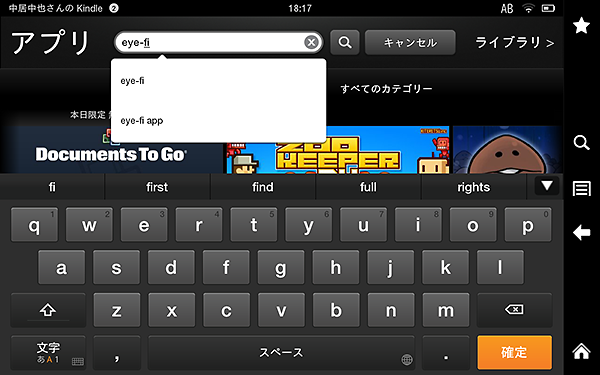
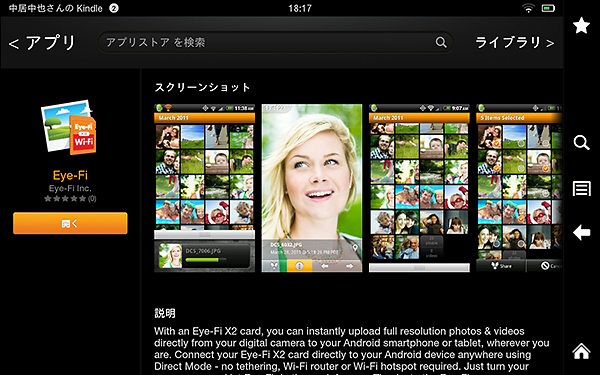
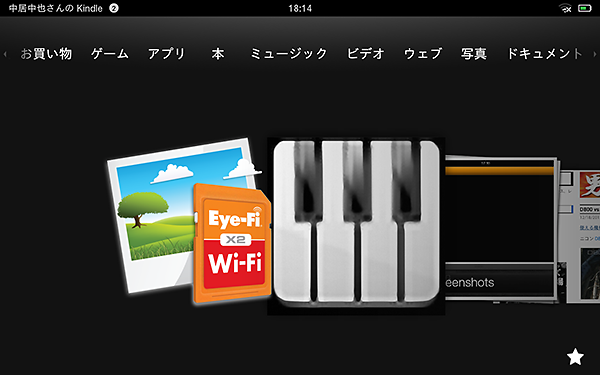
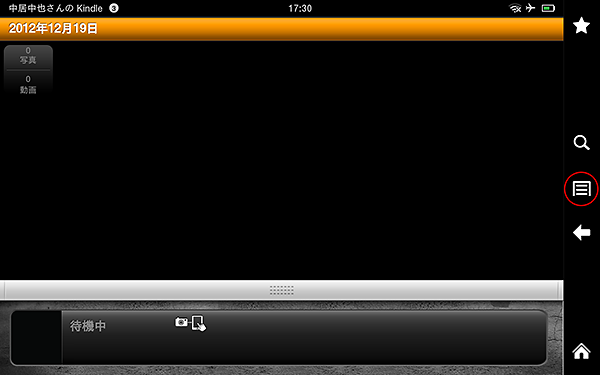
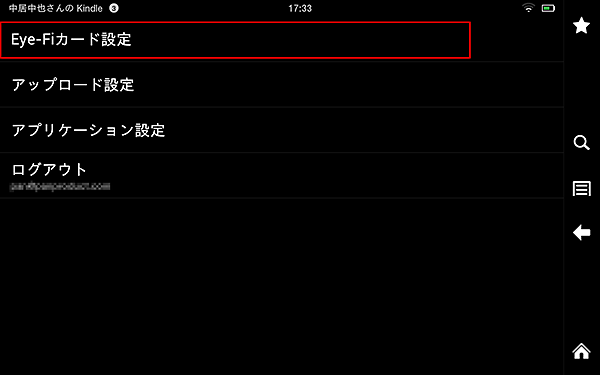
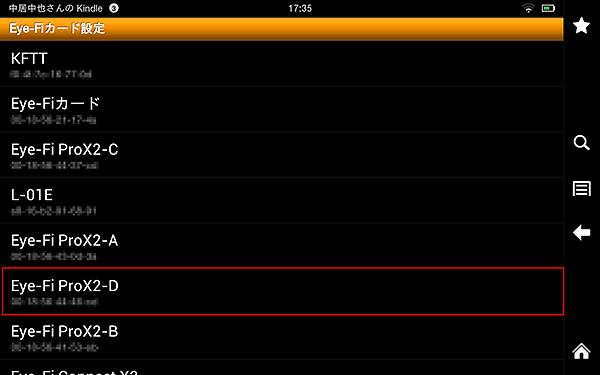
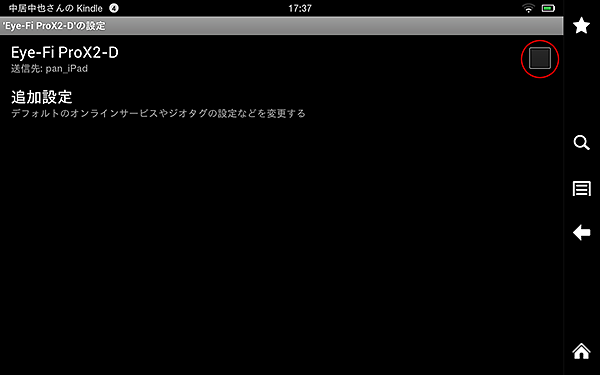
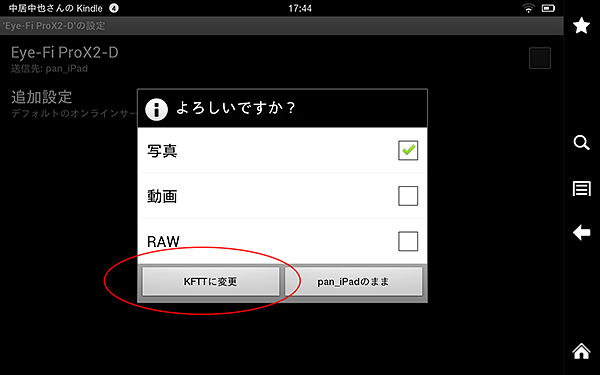
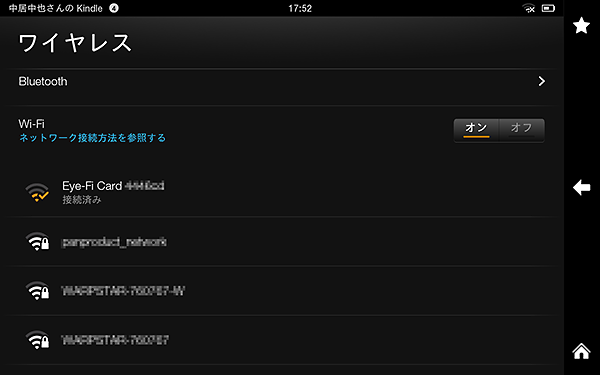
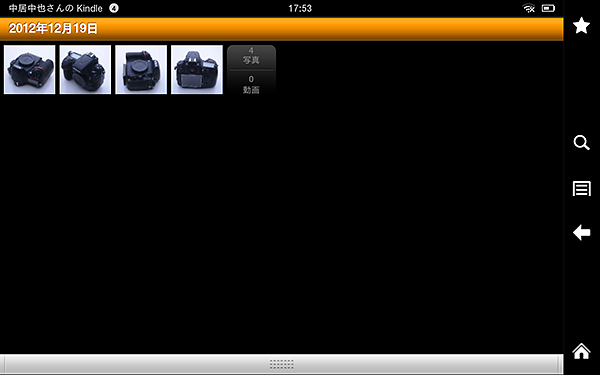


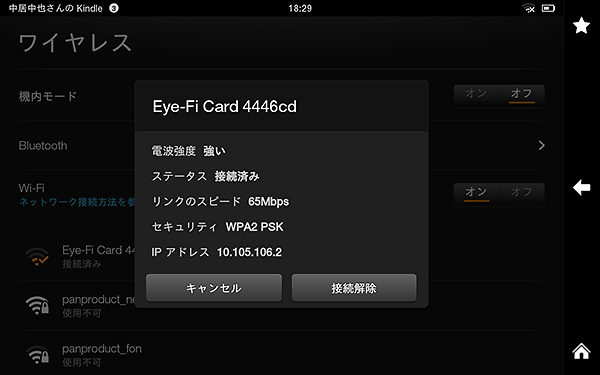








こんにちは。
ipad&アドホック接続の不安定さにこりごりで、
fireタブレットで繋ぐようになりました。
もう戻れません。。
記事参考にさせていただきました、感謝です。